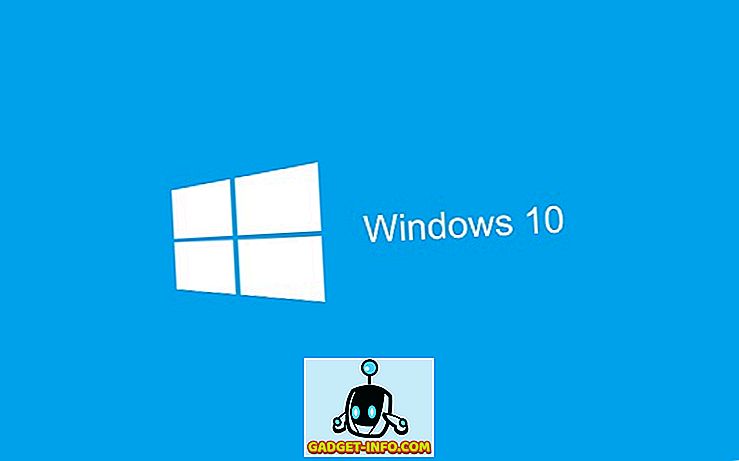Als u niet oppast, is het mogelijk dat hackers zonder uw medeweten op afstand verbinding kunnen maken met uw computer en bestanden kunnen kopiëren, wijzigen of verwijderen. Als u veel reist en verbinding moet maken met onbeveiligde draadloze netwerken in hotels, luchthavens, enz., Moet u ervoor zorgen dat u de beveiliging van uw systeem verhoogt zodat u geen slachtoffer van een hacker wordt.
In Windows XP zijn er een aantal stappen die u kunt nemen om ervoor te zorgen dat uw computer niet op afstand kan worden geopend. Natuurlijk kun je nooit 100% zeker zijn vanwege onbekende beveiligingskwetsbaarheden in het OS en programma's, maar het is beter om iets te doen in plaats van niets.
Probeer zoveel mogelijk van de onderstaande suggesties als mogelijk te volgen. Als u zich in een bedrijfsomgeving bevindt, hoeft u zich waarschijnlijk geen zorgen te maken over de beveiliging, omdat de IT-beheerders er meestal bovenop staan.
Schakel externe verbindingen naar computer uit
Ten eerste, als u Remote Desktop niet gebruikt, ga dan gang en schakel het uit. Als je meer wilt weten over Remote Desktop, lees dan mijn artikel over hoe je Remote Desktop installeert in Windows XP. Om extern bureaublad uit te schakelen, klikt u met de rechtermuisknop op Deze computer en kiest u Eigenschappen . Klik nu op het tabblad Extern .

Ga door en haal het vinkje weg bij Gebruikers toestaan om op afstand verbinding te maken met deze computer . Nu kunnen mensen geen verbinding maken met uw Windows XP-machine met behulp van het externe bureaubladprotocol. Natuurlijk zijn er andere protocollen die een hacker kan gebruiken, zoals Telnet of FTP, dus zorg ervoor dat deze niet zijn ingeschakeld.
Als extern bureaublad op uw computer is uitgeschakeld en u kunt het op de normale manier niet inschakelen, dan kunt u mijn eerdere bericht lezen over het inschakelen van Extern bureaublad via het register.
Schakel Windows Firewall in om binnenkomende verbindingen te blokkeren
U wilt ook controleren of u Windows Firewall hebt ingeschakeld of dat er een ander firewallprogramma van derden is geïnstalleerd. De firewall van Windows XP blokkeert alleen inkomende verbindingen met uw computer, in tegenstelling tot Vista, die zowel inkomend als uitgaand verkeer kan filteren.
U kunt de firewall inschakelen door naar Start, Configuratiescherm en op Windows Firewall te klikken. Zorg ervoor dat het keuzerondje Aan is geselecteerd. Merk op dat er ook een optie is met de naam ' Geen uitzonderingen toestaan' .

Deze optie is erg handig wanneer u zich op de luchthaven bevindt of op een plaats waar u verbinding moet maken met een willekeurig onbeveiligd draadloos netwerk. Het blokkeert alle inkomende verbindingen, wat betekent dat u geen programma's zoals Yahoo Messenger of GTalk kunt gebruiken, maar u kunt op internet surfen. Wanneer u terug bent bij een beveiligde verbinding, schakelt u het selectievakje uit.
Controleer ook op het tabblad Uitzonderingen of er geen onnodige poorten zijn die worden gedeblokkeerd. Je hebt een lijst met programma's en dat is prima, maar als je veel open poorten hebt, kunnen ze worden gebruikt voor aanvallen op je computer.

Schakel Windows-services voor externe toegang uit
Ten slotte kunt u verschillende services in Windows XP uitschakelen om het "oppervlak" van een aanval op uw pc te verkleinen. Windows start standaard een aantal services die helemaal niet nodig zijn.
Er is bijvoorbeeld een service genaamd Remote Registry die standaard is ingeschakeld, waardoor het register via een externe computer kan worden benaderd. U kunt deze services uitschakelen door naar Start, Uitvoeren en services.msc te typen. Blader naar Remote Registry en klik er met de rechtermuisknop op en kies Stop .

Klik vervolgens opnieuw met de rechtermuisknop en kies Eigenschappen . Wijzig de waarde in Uitgeschakeld in het keuzevak Startup Type in Uitgeschakeld .

U wilt dit ook doen voor de Telnet- service, omdat gebruikers hiermee verbinding kunnen maken met de computer via Telnet. Dat is het! Dit zijn dus enkele van de eenvoudige en algemene manieren om uw computer te beschermen tegen toegang op afstand zonder uw toestemming! Genieten!